- Stellen Sie sicher, dass Skype Zugriff auf Ihre Kamera und Ihr Mikrofon hat
- Überprüfen Sie die Server von Skype
- Skype schließen und wieder öffnen
- Nach einem Skype-Update suchen
- Starten Sie Ihr iPhone neu
- Überprüfen Sie Ihre Internetverbindung
- Skype auf Ihrem iPhone löschen und neu installieren
- Skype funktioniert wieder!
Sie versuchen, jemanden anzurufen, aber Skype funktioniert nicht auf Ihrem iPhone. Sie können keine Anrufe tätigen, keine Videochats führen und keine Nachrichten an Ihre Freunde senden. In diesem Artikel erkläre ich Ihnen, warum Skype funktioniert nicht auf Ihrem iPhone und wir zeigen Ihnen, wie Sie das Problem beheben können !
Stellen Sie sicher, dass Skype Zugriff auf Ihre Kamera und Ihr Mikrofon hat
Skype funktioniert auf einem iPhone nicht, es sei denn, Sie erteilen der App die Erlaubnis, auf die Kamera für Videochats und das Mikrofon zuzugreifen, damit Sie mit der Person sprechen können, mit der Sie gerade skypen.
Kopf nach Einstellungen -> Datenschutz -> Mikrofon und stellen Sie sicher, dass der Schalter neben Skype eingeschaltet ist.
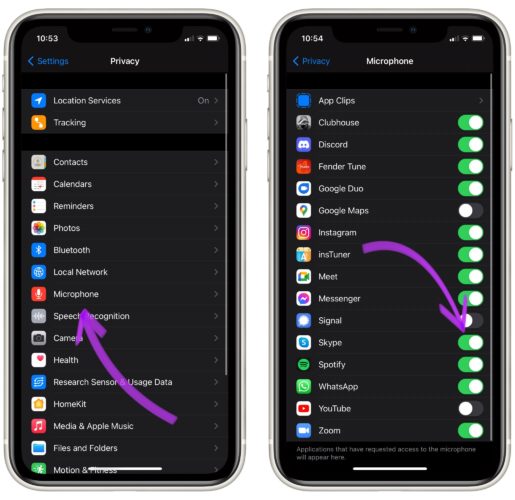
Als nächstes gehen Sie Einstellungen -> Datenschutz -> Kamera und stellen Sie sicher, dass der Schalter neben Skype eingeschaltet ist.
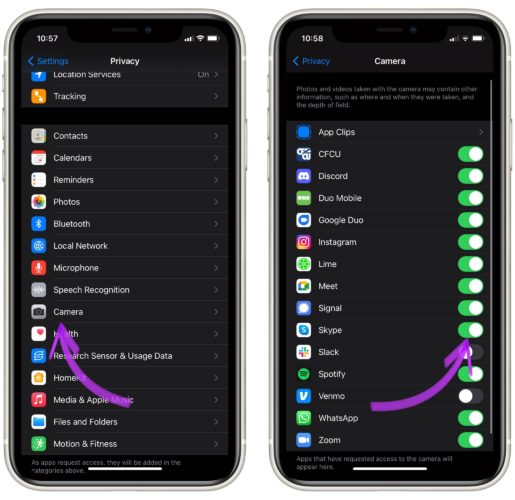
Das Mikrofon und die Kamera Ihres iPhone haben jetzt Zugriff auf Skype! Wenn es immer noch nicht funktioniert, gehen Sie zum nächsten Schritt über.
Überprüfen Sie die Server von Skype
Gelegentlich stürzt Skype ab, so dass es für alle unbrauchbar wird. Überprüfen Sie den Skype-Status, um sicherzustellen, dass alles normal ist. Wenn die Website sagt Normaler Dienst Skype funktioniert einwandfrei.
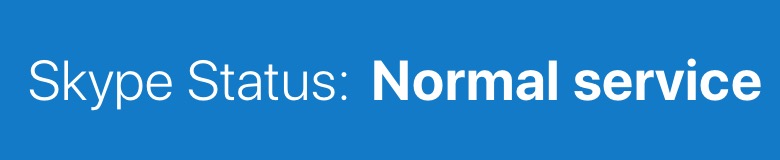
Skype schließen und wieder öffnen
Möglicherweise ist Skype abgestürzt und funktioniert nicht mehr. Skype zu schließen und erneut zu öffnen, ist eine schnelle Methode, um einen App-Absturz zu beheben.
Drücken Sie auf einem iPhone ohne Face ID zweimal auf die Home-Taste, um den App-Wechsler zu öffnen. Wischen Sie dann Skype nach oben und vom oberen Bildschirmrand weg.
Wenn Ihr iPhone mit Face ID ausgestattet ist, wischen Sie von unten nach oben zur Mitte des Bildschirms, um den App-Wechsler zu öffnen. Wischen Sie Skype nach oben und vom oberen Rand des Bildschirms weg, um ihn zu schließen.
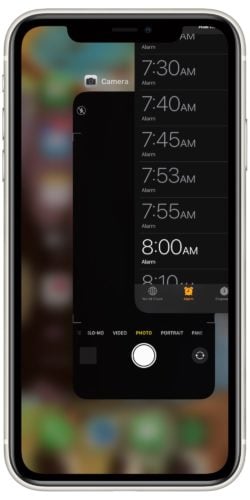
Nach einem Skype-Update suchen
Möglicherweise verwenden Sie eine veraltete Version von Skype, was zu Problemen führen kann. Es ist immer eine gute Idee, Ihre Anwendungen zu aktualisieren, wenn dies möglich ist, da diese Updates Fehler beheben können.
Gehen Sie zum App Store und tippen Sie auf Ihr Konto-Symbol in der oberen rechten Ecke des Bildschirms. Scrollen Sie nach unten, um zu sehen, ob ein Skype-Update verfügbar ist. Wenn ja, tippen Sie auf Update neben Skype.
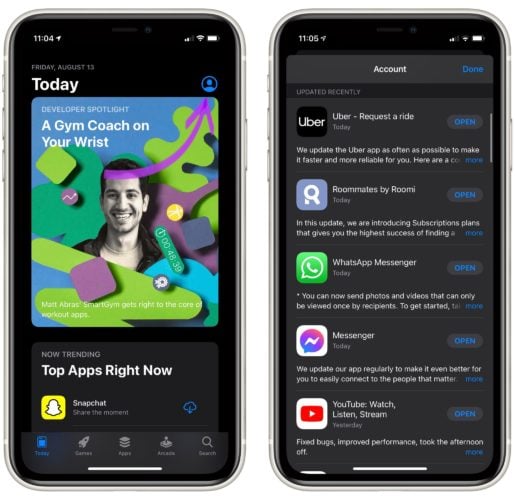
Starten Sie Ihr iPhone neu
Ein Neustart des iPhone ist eine schnelle Lösung für eine Vielzahl kleinerer Softwareprobleme. Die auf dem iPhone ausgeführten Programme und Apps werden auf natürliche Weise heruntergefahren und erhalten einen Neustart, wenn Sie das iPhone wieder einschalten.
Drücken und halten Sie die Einschalttaste (iPhones mit Home-Taste) oder drücken und halten Sie gleichzeitig die Seitentaste und eine der Lautstärketasten (iPhones ohne Home-Taste). Lassen Sie die Taste(n) los, wenn auf dem Bildschirm "Zum Ausschalten gleiten" angezeigt wird. Streichen Sie das Einschaltsymbol von links nach rechts, um Ihr iPhone auszuschalten.
Warten Sie 30-60 Sekunden, bis Ihr iPhone vollständig heruntergefahren ist. Halten Sie dann die Einschalttaste oder die Seitentaste gedrückt, bis das Apple-Logo auf dem Bildschirm erscheint.
Überprüfen Sie Ihre Internetverbindung
Für die Nutzung von Skype ist eine Internetverbindung erforderlich. Wenn Ihr iPhone nicht mit dem Internet verbunden ist, können Sie in Skype keine Anrufe tätigen oder Nachrichten senden.
Sie können schnell feststellen, ob Ihr iPhone nicht mit dem Internet verbunden ist, indem Sie Safari öffnen und versuchen, eine Webseite zu laden. Wenn die Webseite nicht geladen wird, ist Ihr iPhone nicht mit dem Internet verbunden.
Wie Sie Ihre Wi-Fi-Verbindung überprüfen
Öffnen Sie Einstellungen und tippen Wi-Fi Vergewissern Sie sich, dass der Schalter neben Wi-Fi eingeschaltet ist und dass neben dem Namen Ihres Wi-Fi-Netzwerks ein Häkchen erscheint.
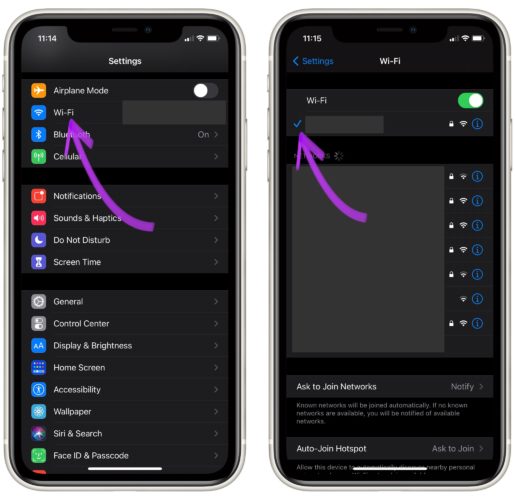
Wenn der Schalter eingeschaltet ist, versuchen Sie, ihn ein- und auszuschalten. Dies kann manchmal ein kleines Verbindungsproblem beheben.
Lesen Sie unseren anderen Artikel, wenn Ihr iPhone keine Wi-Fi-Verbindung herstellen kann.
So überprüfen Sie Ihre Mobilfunk-Datenverbindung
Öffnen Sie Einstellungen und tippen Zellulär Prüfen Sie, ob der Schalter neben Zellulare Daten Wenn dies der Fall ist, versuchen Sie, die Funktion aus- und wieder einzuschalten.
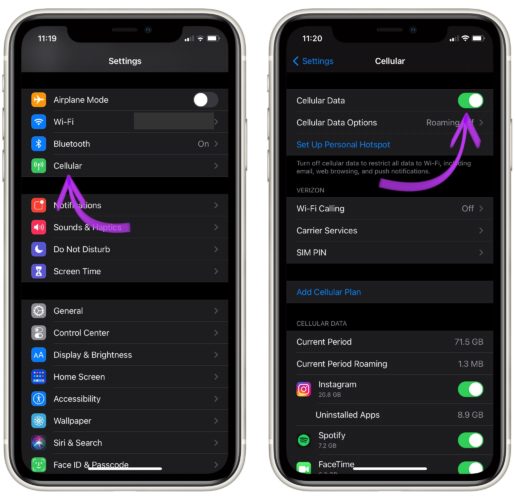
Lesen Sie unseren anderen Artikel, wenn Cellular Data auf Ihrem iPhone nicht funktioniert.
Skype auf Ihrem iPhone löschen und neu installieren
Manchmal werden App-Dateien beschädigt, so dass die App nicht mehr richtig funktioniert. Wenn Sie die App auf Ihrem IPhone löschen und neu installieren, können Sie sie neu starten.
Keine Sorge: Ihr Skype-Konto wird nicht gelöscht, wenn Sie die App deinstallieren. Allerdings müssen Sie sich nach der Neuinstallation der App wahrscheinlich erneut anmelden.
Drücken Sie so lange auf das Skype-Symbol, bis das Menü erscheint. Tippen Sie auf App entfernen -> App löschen -> Löschen um Skype zu deinstallieren.
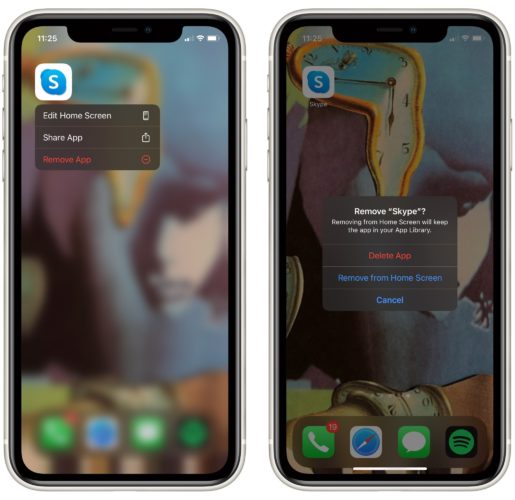
Öffnen Sie den App Store und tippen Sie auf den Reiter Suchen in der unteren rechten Ecke des Bildschirms. Tippen Sie auf die Schaltfläche Neu installieren rechts neben Skype. Da es sich um eine App handelt, die Sie bereits auf Ihrem iPhone installiert haben, sieht die Schaltfläche wie eine Wolke mit einem nach unten zeigenden Pfeil aus.
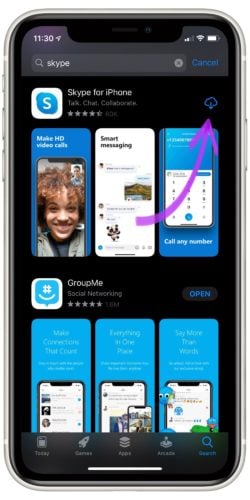
Skype funktioniert wieder!
Sie haben das Problem behoben und Skype funktioniert wieder! Es ist frustrierend, wenn Skype auf dem iPhone nicht funktioniert, aber jetzt wissen Sie, was zu tun ist, falls es wieder passiert. Haben Sie weitere Fragen zu Skype? Hinterlassen Sie sie im Kommentarbereich unten.